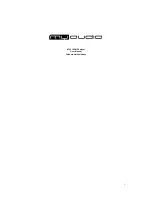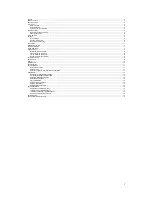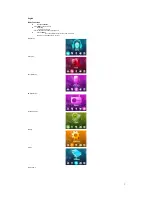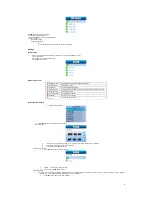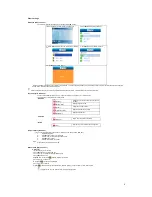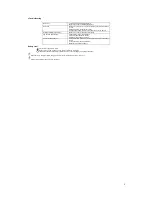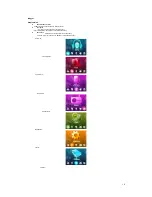11
Hangerő állítása
A
gomb lenyomásával növeljük, a
gomb lenyomásával csökkentjük a hangerőt.
Be-
és kikapcsolás
Amikor a
lejátszó ki van kapcsolva, a
Play
gombot nyomjuk le hosszan a bekapcsoláshoz.
Amikor a lejátszó be van kapcsolva, a
Play
gombot nyomjuk le hosszan a kikapcsoláshoz.
Lejátszás és pillanatstop (pause); kilépés az almenüből
Zene módban a
Play
gombbal indítjuk a szám lejátszását.
Zene lejátszása közben a
Play
gombot röviden lenyomva felfüggesztjük a lejátszást („pause” funkció); hosszan lenyomva leállítjuk a lejátszást.
Felvétel indítása, leállítása
Felvétel módban nyomjuk le a
Play
gombot a leállításhoz.
Kezel
őgombok
●
Gombfunkciók ismertetése
7
.
Lejátszás
: Bekapcsolás/kikapcsolás, lejátszás, pillanatstop („pause”), leállítás
8
.
M
: Belépés a főmenübe, kilépés az aktuális menüből
9
.
: Hangerő növelése, következő, előretekerés
10
.
: Hangerő csökkentése, előző, hátratekerés
11
.
USB
: USB-kimenet
12
.
Fülhallgató
:
szabványos fülhallgató-kimenet
Zene lejátszása
Egyszerű műveletek
4.
Illeszük a fülhallgató jack-dugót a fülhallgató kimeneti csatlakozóba.
5.
Nyomjuk le hosszan a
Play
gombot a lejátszó bekapcsolásához, ezután lépjünk Zene módba, majd a
Play
gomb lenyomásával indítsuk el a
lejátszást.
6.
Zene kiválasztása:
: előző szám;
: következő szám.
4
.
AMV-
fájlok esetén videó lejátszás módba lépünk.
Ekvalizer mód
7.
Zene lejátszása közben:
8.
Az
M
gomb lenyomásával lépjünk be a „Lejátszás” almenübe.
9.
A
vagy
gombbal válasszuk ki az Ekvalizer módot;
10.
Az
M
gomb lenyomásával lépjünk be az „Ekvalizer mód” almenübe.
Válasszunk egy ekvalizer hanghatást:.
11.
A rendelkezésre álló hanghatások:
Természetesen
Rock
Pop
Klasszikus
Lágy
Jazz
DBB
12.
A
vagy
gombokkal a kívánt ekvalizer hanghatást, majd az
M
gomb lenyomásával véglegesítsük azt.
Dalszöveg egyidejű megjelenítésének beállítása
A lejátszó képes az *.LRC kiterjesztésű dalszöveg-fájlok kezelésre és a dal és a dalszöveg összehangolt megjelenítésére.
Hogyan használjuk a dalszöveg fájlokat?
Ellenőrizzük, hogy a dalszöveg és a zeneszám fájlneve azonos legyen.
Például:
Zeneszám fájlneve : Journey.mp3
Dalszöveg fájlneve: Journey.lrc
Honnan tudhatjuk, hogy dalszöveg is tartozik a számhoz?
Nyomjuk le hosszan az
M
gombot a dalszöveg kezelőfelület eléréséhez;
1.
A dalszöveg megjelenik.
2.
Az
M
gomb lenyomásával visszatérünk zene módba.